偶爾會碰到一些必須檢視 AI 檔案,但電腦剛好沒有安裝軟體的情境,像是:客戶臨時想看一下設計師交付的原始設計內容。但如果對方沒有安裝 Adobe Illustrator,這種臨時的小狀況問題要怎麼解決呢?(抓頭)
檢視 AI 檔的方法
上述的狀況其實可以利用 Adobe Acrobat Reader 來解決,它除了可以讀取 PDF 內容,也能讓我們檢視 AI 檔案。如果對方還沒有安裝,請記得提醒他安裝一下,使用 Adobe Acrobat Reader 是免費的。 |
| ▲ Adobe Acrobat Reader 可以檢視 PDF 和 AI 檔案 |
如果要用 Adobe Acrobat Reader 開啟 AI 檔案,記得選擇檔案時先開啟「選項」,這樣我們才能順利開啟 AI 檔案。
 |
| ▲ 記得先開啟「選項」,才能順利開啟 AI 檔案 |
AI 檔案順利開啟,在 Adobe Acrobat Reader 裡的其他 PDF 相關的功能也是可以一併使用喔!
 |
| ▲ AI 檔案順利透過 Adobe Acrobat Reader 開啟成功 |
Adobe Acrobat Reader 的特異功能
用 Adobe Acrobat Reader 來檢視 AI 檔案,還可以享有檢視檔案中不同「工作區域」(頁面)、「圖層內容」的便利度,對於內含不同版型、多種應用的 AI 檔案來說,這個檢視功能非常實用! |
| ▲ Adobe Acrobat Reader 可以檢視 AI 檔案的分頁 |
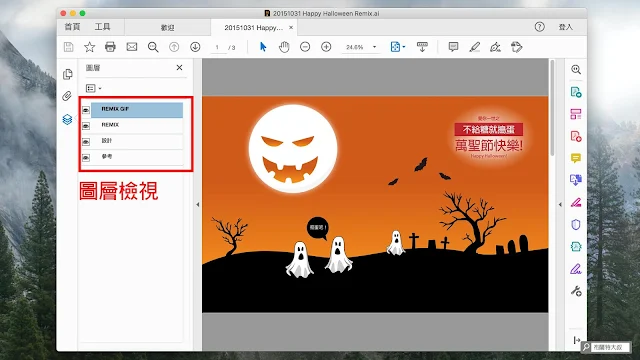 |
| ▲ 也可以檢視 AI 設計中的圖層內容 |
更棒的還有 PDF 上能使用「標註」、「簽署」功能,這部分對於提供給客戶檢視並獲取回饋,是蠻有用的啦!(雖然說正常應該不會這樣用 XDD)
希望大家都順利解決問題囉,如果覺得本文很實用的話,也別忘了幫 布蘭特大叔 FB 按個讚,讓我有更多動力幫大家準備更實用的內容。
 |
| ▲ PDF 上能使用標註、簽署功能,有助於檢視後獲取回饋 |
延伸閱讀:
【Adobe Illustrator】尺標上這些度量單位怎麼用?
【Adobe Illustrator】臨時需要檢視 AI 檔案,但沒有安裝軟體怎麼辦?
【Adobe Illustrator】向量繪圖必修 --- 鋼筆工具
【Adobe Photoshop】微美編必修學分 --- 串聯 AI 向量素材
【Adobe Photoshop】新手圖層必備 --- 智慧型物件
【Adobe Photoshop】少壯不努力,老大徒傷悲 --- 圖層管理學
【Adobe Photoshop】潘朵拉的寶盒 --- 混合模式應用
【Adobe Photoshop】新手無痛上手 --- Photoshop 學習面板
-------------------------------
更多內容,歡迎關注『布蘭特大叔』
部落格:https://bit.ly/UB-WebSite
FB 專頁:https://bit.ly/UB-FB
YouTube 頻道:https://bit.ly/UB-YouTube







0 留言
歡迎留言,大叔會盡快回覆您喔!
Emoji只是有時候垃圾留言較多,偶爾會開啟審核過濾。
只要確認有送出,大叔都會看得到留言。